ruota delle decisioni è uno strumento online progettato per aiutare gli utenti a prendere decisioni in modo semplice. È uno strumento colorato e interattivo che consente di inserire più input, modificarne l'ordine e il peso ed eseguire altre azioni di personalizzazione.
Questo ruota delle scelte può essere utilizzato per qualsiasi cosa. Non importa che tipo di decisione tu stia cercando di prendere. Anche se hai difficoltà con un semplice SÌ o NO, puoi contare sul nostro strumento decisionale per prendere una decisione rapida e imparziale.
ruota delle decisioni è completamente gratuito e può essere utilizzato senza alcun tipo di registrazione obbligatoria.
Ecco una guida su come utilizzare tutte le varie funzioni e caratteristiche della nostra gioco della ruota.
Esistono due modi diversi per inserire testo/voci nella ruota delle decisioni.
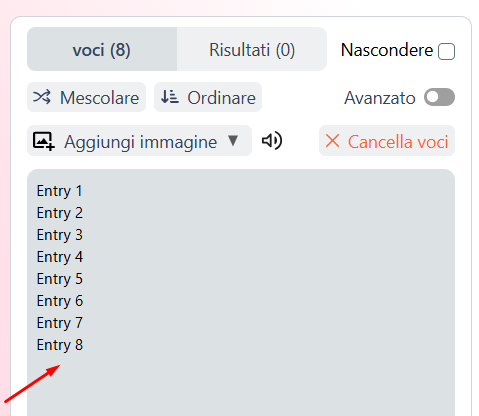
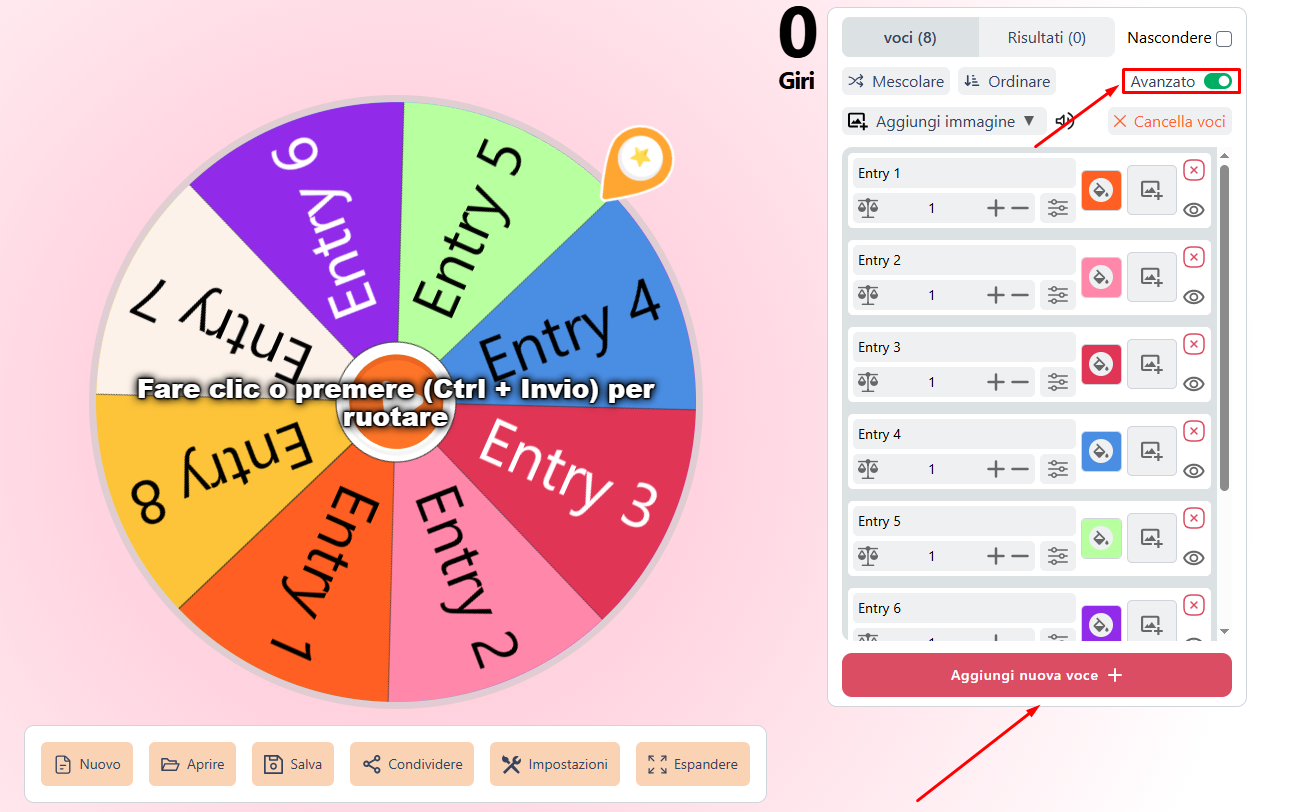
La nostra ruota delle decisioni ti consente anche di inserire un'immagine come voce standard. Fai clic sul pulsante "Aggiungi immagine" e seleziona "Aggiungi immagine come voce".
Una volta aggiunte, puoi modificarle e personalizzarle. Ecco alcune delle opzioni che puoi utilizzare:
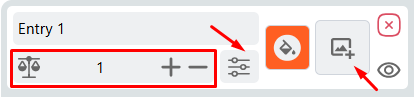
Puoi anche utilizzare tutte queste diverse funzioni e opzioni per personalizzare completamente le voci.
Nota: il pulsante "Attiva/disattiva visibilità" consente di nascondere o visualizzare una determinata sezione della ruota.
Ecco come puoi personalizzare l'aspetto della giro della ruota delle scelte in base alle tue esigenze e preferenze:
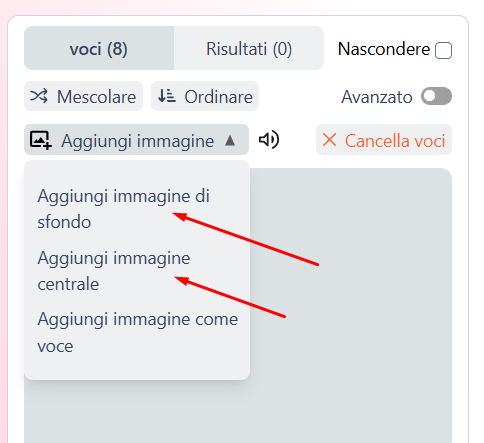
Se necessario, è possibile ordinare e mescolare le fette nella ruota.
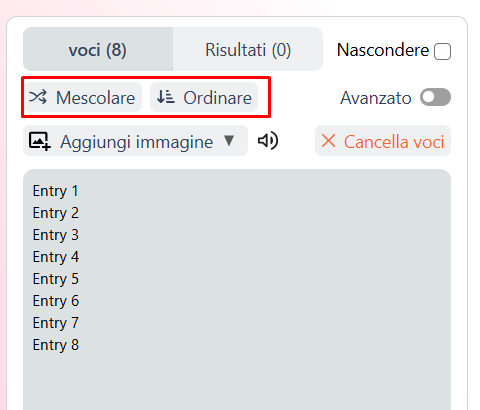
Dopo aver apportato tutte le modifiche alla ruota delle scelte, fai girare la ruota cliccando al centro. Puoi anche usare la combinazione di tasti CTRL + Invio per avviare il processo. Attendi qualche secondo mentre la ruota completa il giro e sceglie una delle voci.
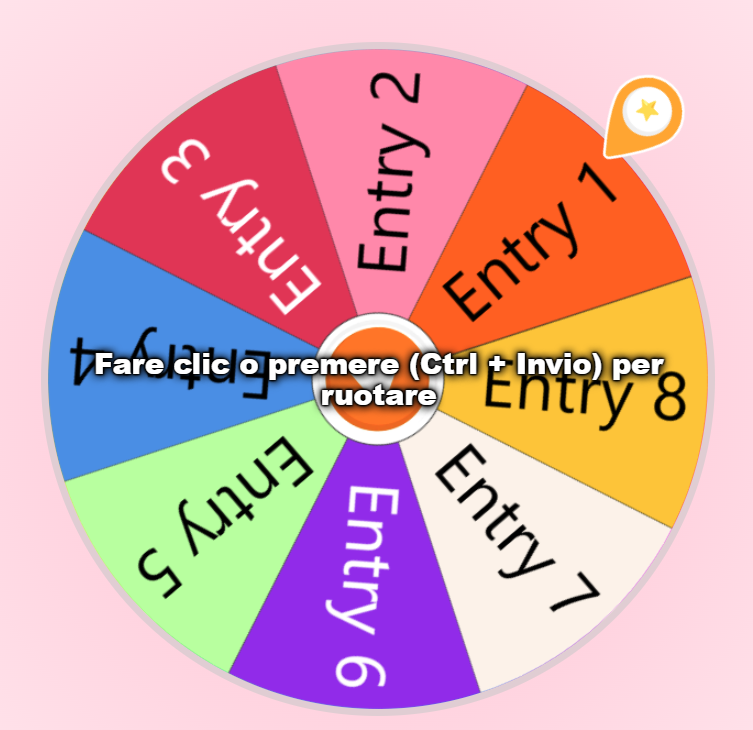
Dopo che la ruota ha completato il giro e ha prodotto il risultato, puoi utilizzare quattro opzioni:
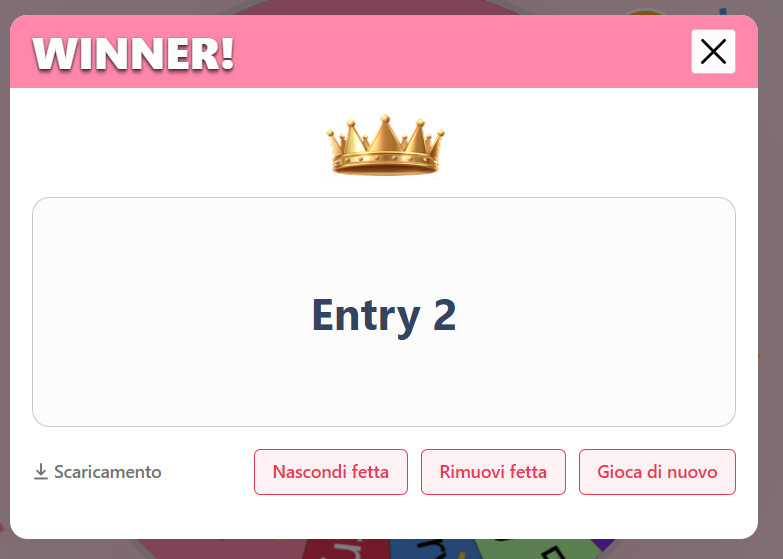
Oltre alle opzioni di personalizzazione illustrate in precedenza, ci sono molte altre cose che puoi fare con la ruota casuale. Puoi trovare diverse opzioni e funzioni di personalizzazione nel menu Impostazioni. Di seguito, forniremo una spiegazione di tutte queste funzioni in modo che tu possa utilizzarle facilmente in base alle tue esigenze.
Nella scheda Titolo puoi modificare quanto segue:
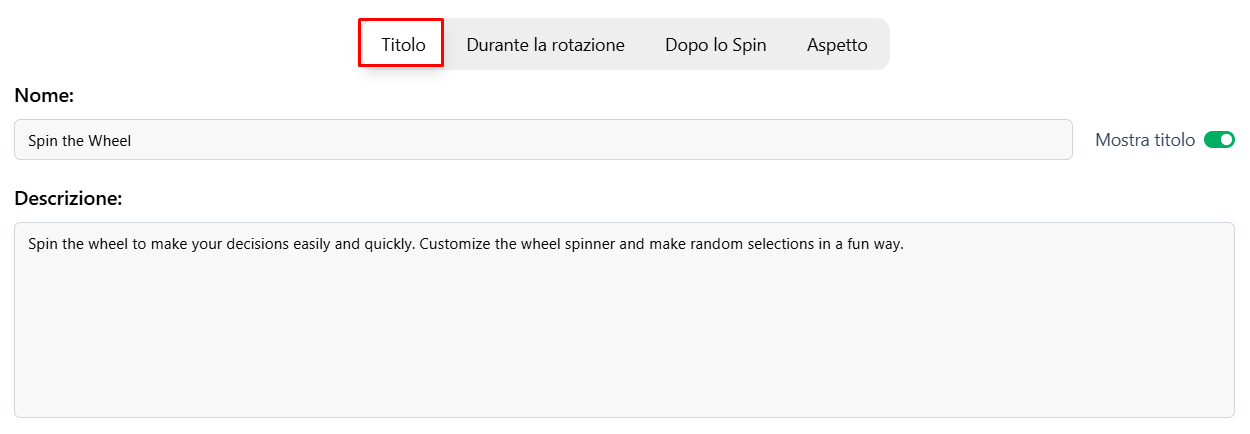
Sono numerose le modifiche che puoi apportare alle impostazioni Durante la gira la ruota:
1. Suono: Ci sono due impostazioni che puoi modificare nelle opzioni audio.
2. Mostra duplicati: Questa impostazione decide se le fette duplicate vengono visualizzate ripetutamente sulla ruota o meno.
3. Gira lentamente: Quando questa impostazione è abilitata, la ruota gira lentamente.
4. Tempo di rotazione: Permette di impostare il tempo totale di rotazione.
5. Numero massimo di fette visibili sullo schermo: Puoi specificare il numero massimo di fette che possono essere visualizzate sulla ruota contemporaneamente.
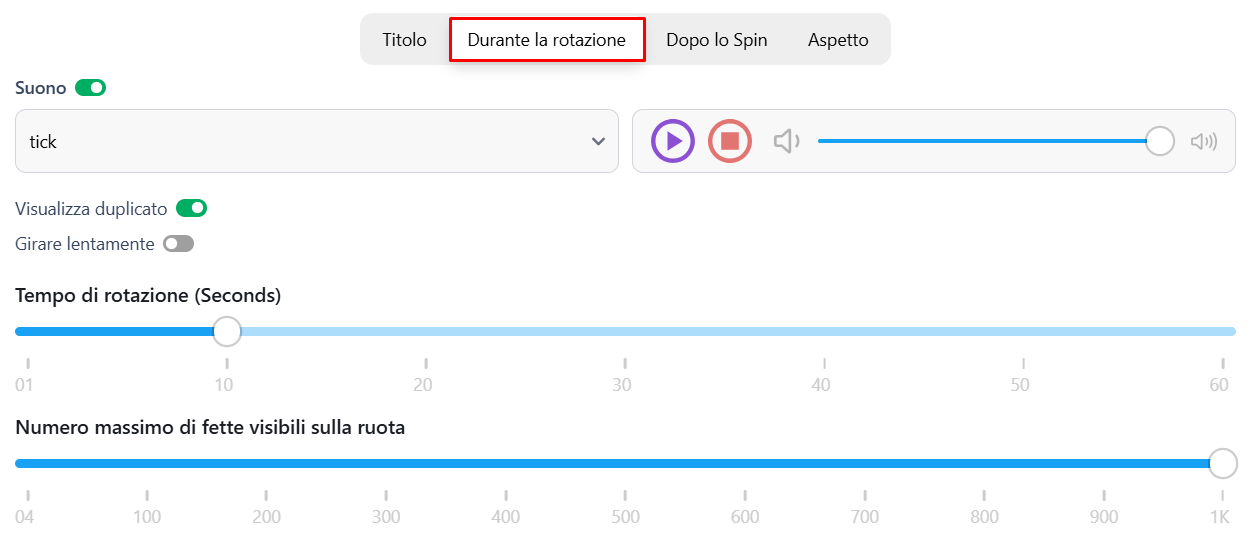
Queste impostazioni consentono di regolare il modo in cui viene fornito il risultato in uscita alla fine della rotazione della ruota.
1. Suono: puoi modificare il suono riprodotto quando viene visualizzato il risultato.
2. Volume: questa impostazione consente di modificare il volume del suono.
3. Visualizza messaggio con popup: puoi attivare o disattivare questa impostazione. Se abilitata, puoi modificare il messaggio esatto da visualizzare con il popup.
4. Anima la vincita: quando questa impostazione è abilitata, la vincita viene visualizzata con un'animazione.
5. Lancia coriandoli: quando questa impostazione è abilitata, la vincita scelta viene visualizzata con un'animazione a forma di coriandoli. Questo rende il risultato più elegante e colorato.
6. Rimuovi automaticamente il vincitore dopo 5 secondi: quando questa impostazione è abilitata, la fetta selezionata (vincitore) del giro viene rimossa dalla ruota dopo 5 secondi.
7. Visualizza il pulsante Nascondi: quando questa opzione è abilitata, il pulsante Nascondi fetta non verrà visualizzato quando vengono visualizzati i risultati.
8. Visualizza il pulsante Rimuovi: quando questa opzione è abilitata, il pulsante Rimuovi fetta non viene visualizzato insieme all'output.
9. Riproduci un clic quando il vincitore viene rimosso: con questa opzione, viene riprodotto un effetto sonoro quando il vincitore viene rimosso dalla ruota.
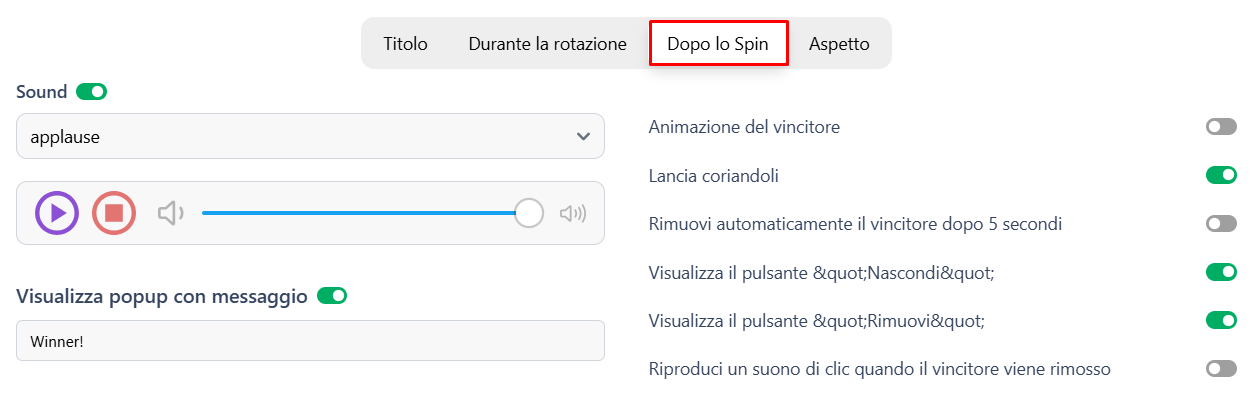
Le impostazioni Aspetto ti permettono di modificare l'aspetto della ruota del gioco casuale prima di farla girare. Puoi fare diverse cose, tra cui:
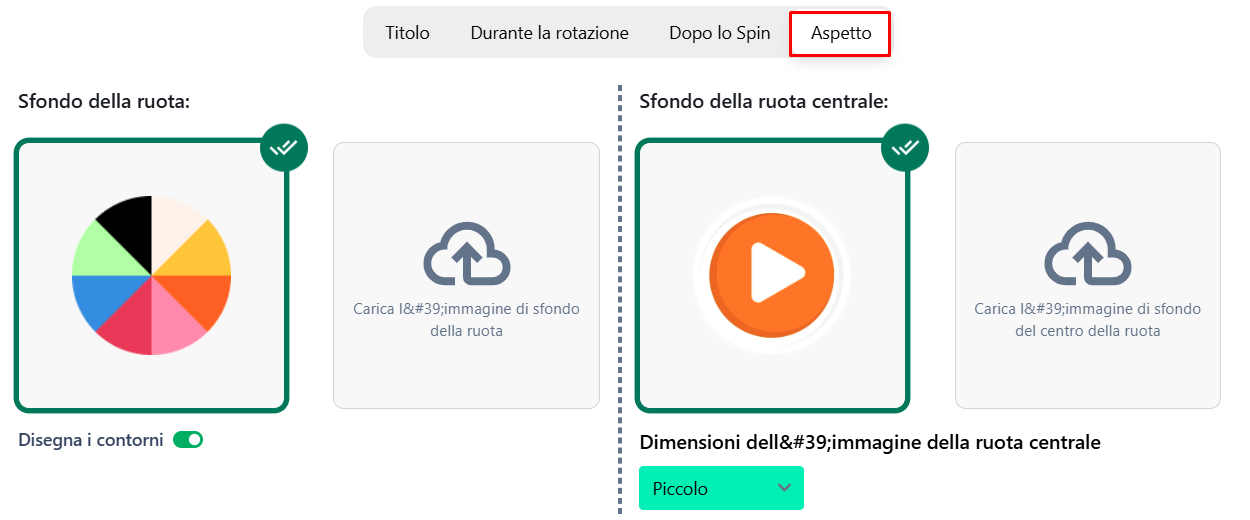
Ruota delle decisioni ti permette di salvare le ruote nel tuo profilo in modo da poterle caricare facilmente in seguito. Ad esempio, se hai dedicato molto tempo alla regolazione delle impostazioni di una ruota specifica e non vuoi perderla, puoi salvarla nel tuo profilo.
Ecco i passaggi che puoi seguire per salvare una gioco della ruota sul tuo profilo.
Con questi passaggi la ruota verrà salvata sul tuo profilo.
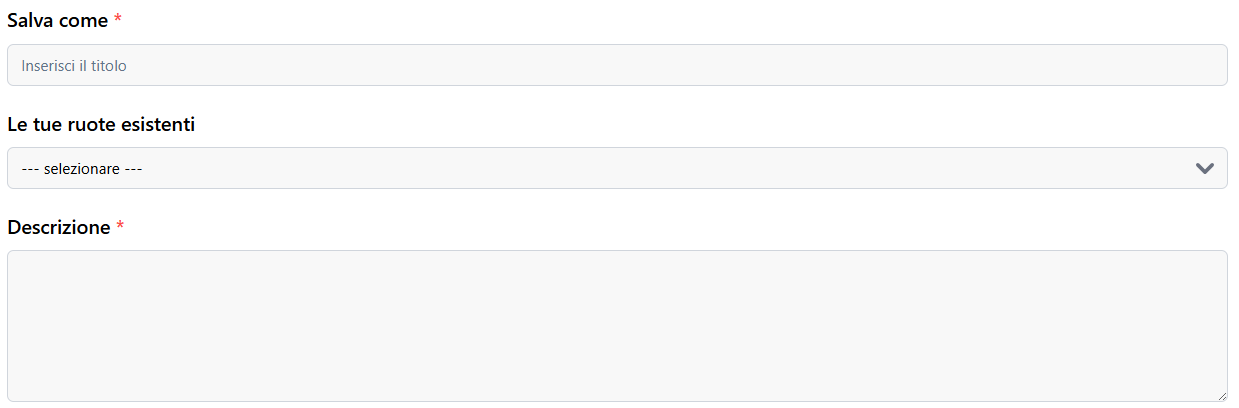
Una volta salvata, ecco come puoi caricare una ruota dal tuo profilo.

Il nostro gioco della ruota random offre un'altra eccellente funzionalità di cui gli utenti possono usufruire: la condivisione del volante. Perché usare il volante da soli quando potete condividerlo con i vostri amici e divertirvi insieme?
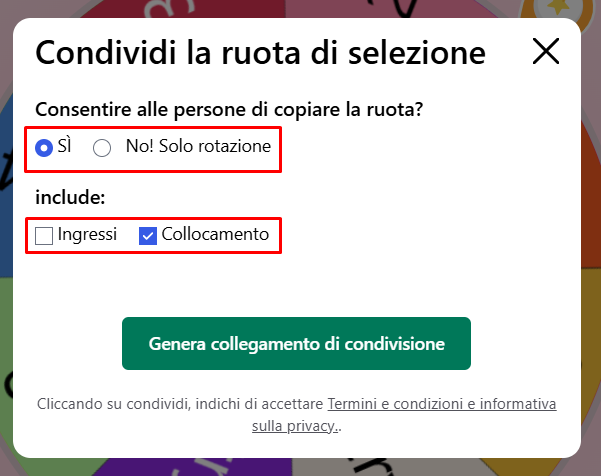
Ci sono diverse impostazioni che puoi modificare durante la condivisione. Ecco una guida rapida su come farlo:
Dopo aver generato l'URL, puoi inviarlo a chiunque tu voglia, che potrà accedere alla ruota che gira in base alle impostazioni che hai specificato.
Puoi cliccare sulla scheda "Risultati" accanto alla scheda "Partecipazioni" per visualizzare le selezioni precedenti effettuate dalla ruota. Puoi cancellare i risultati cliccando su "Cancella risultati".
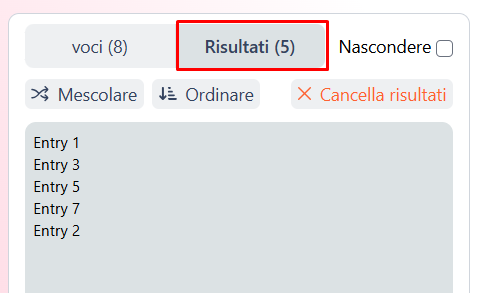
Se vuoi rendere la tua esperienza utente più piacevole e coinvolgente, utilizza la modalità a schermo intero cliccando sul pulsante Espandi sotto la ruota casuale.
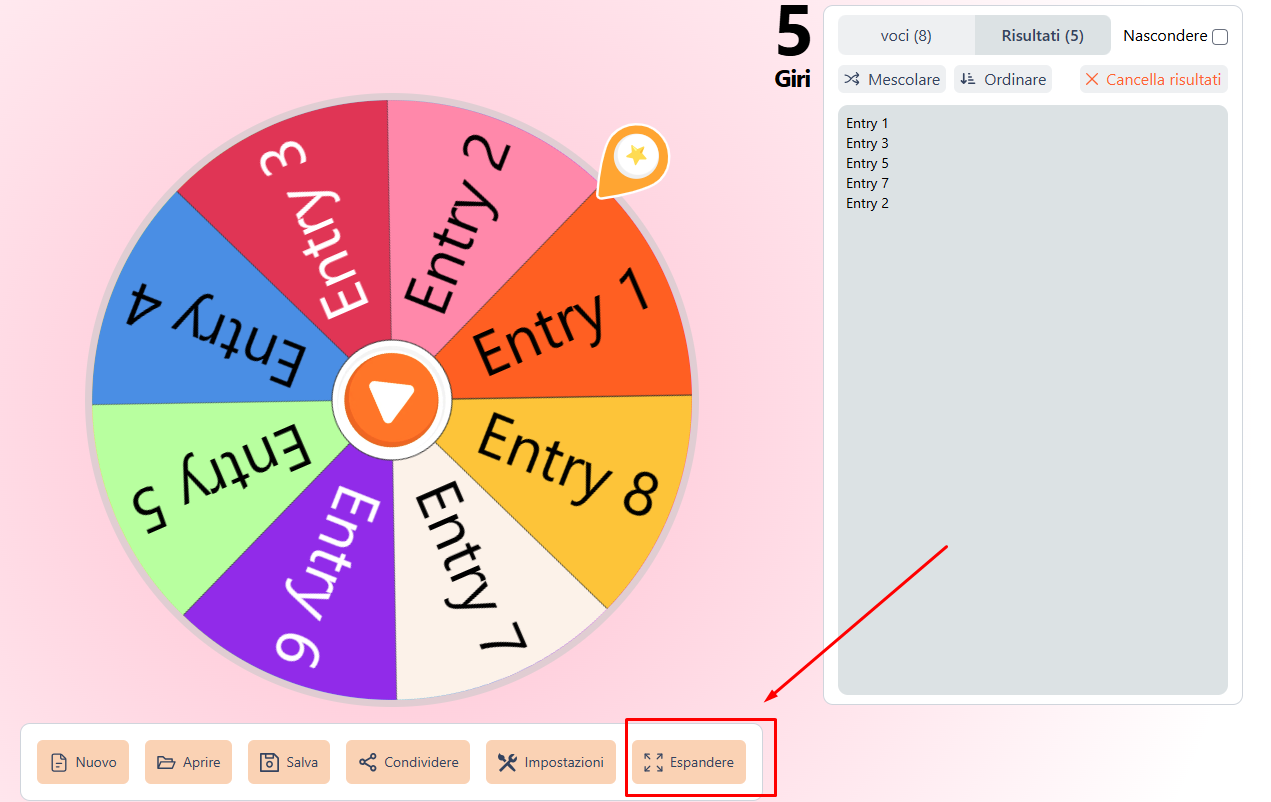
Qui su gioco della ruota casuale, ci sono molte ruote dedicate che puoi usare per scopi specifici, come scegliere il cibo da mangiare, creare squadre per le partite e così via. Ecco un elenco delle diverse ruote che puoi trovare e usare qui sul nostro sito web:
1. Ruota dei colori: questa ruota è progettata per aiutarti a scegliere un colore specifico tra una gamma di colori diversi.
2. Selettore di lettere casuale: la ruota della selezione di lettere casuale ti permette di scegliere una vocale o una consonante a caso dall'intero alfabeto. È una ruota utile e divertente da usare per i giochi.
3. Ruota Obbligo o Verità: questa ruota rende le tue sessioni di gioco Obbligo o Verità divertenti, piacevoli e imprevedibili. La ruota Obbligo o Verità può aiutarti a selezionare gli Obblighi o le Verità da eseguire.
4. Ruota Sì o No: se stai cercando di prendere una semplice decisione Sì o No, usa la ruota Sì o No per rendere le cose più veloci e facili.
5. Ruota Dei Nomi: inserisci le scelte del nome e la nostra ruota dei nomi farà la scelta per te.
È possibile inserire un massimo di 1.000 voci nella ruota delle decisioni contemporaneamente. Questa impostazione può essere modificata nelle opzioni di personalizzazione.
La gioco della ruota è completamente casuale e fornisce risultati completamente casuali ogni volta. Non funziona secondo una sequenza pre-programmata.
La nostra ruota delle decisioni casuale può essere utilizzata per vari scopi, come prendere decisioni, creare gruppi/team, scegliere i compiti per gli studenti, scegliere quale attività fare per divertirsi e così via.
Se non ti registri e non accedi a giro della ruota casuale, non potrai salvare e caricare le ruote. Per salvare e caricare le ruote devi registrarti e accedere con la tua email e password.